Algo salió mal con tu historial de chat whatsapp mientras restauraba
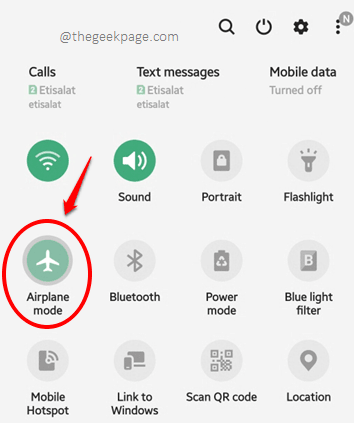
- 1207
- 191
- Jaime Delgadillo
Muchos usuarios han informado que cuando intentan tomar una copia de seguridad de su Whatsapp chats, reciben un mensaje de error que es como Algo salió mal con tu historial de chat. No se preocupe, puede restaurar su historial de chat desde la copia de seguridad. Si no se restaura ahora, no podrá restaurar más tarde. Este es un momento que trae pánico como WhatsApp es la principal fuente de mensajes instantáneos para muchos usuarios y se producen muchas conversaciones a través de WhatsApp, que no son asequibles para perderse.
Bueno, no puedo esperar para descubrir la solución a este problema común de WhatsApp? Diríamos que no te preocupes, estás en el lugar perfecto! Si te hace sentir más ligero, El problema ocurre principalmente debido a problemas de red, y asegurarse de tener una conexión de red estable soluciona principalmente el problema. Así que saltemos directamente al artículo, ¿debemos?
Nota: Por favor No borre los datos de la aplicación de WhatsApp y el caché ya que puede resultar en la pérdida de conversaciones de chat de forma permanente a veces.
Importante: Como muchos de los otros problemas de Android, para este problema también, reinicio Su dispositivo a veces soluciona el problema al instante. Entonces, reinicie su dispositivo una vez y verifique si puede tomar la copia de seguridad con éxito después de eso.
Tabla de contenido
- Solución 1: Habilite el modo avión y desactívelo
- Solución 2: Solucionar problemas de su conexión de red
- Solución 3: restablecer la configuración de la red
- Solución 4: Verifique la configuración de copia de seguridad de WhatsApp y tome una copia de seguridad una vez más
Solución 1: Habilite el modo avión y desactívelo
Tire de su panel de notificaciones y haga clic en el Modo avión icono para habilitarlo. Una vez que el modo de avión está habilitado, esperar un minuto y luego desactivar él. Después de eso, verifique si puede tomar la copia de seguridad de sus chats de WhatsApp con éxito o no.
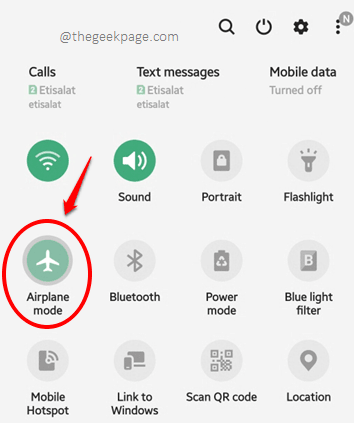
Solución 2: Solucionar problemas de su conexión de red
Como ya se mencionó en la introducción, el Algo salió mal con tu historial de chat WhatsApp Error ocurre principalmente debido a las inestabilidades en la conexión a Internet. Por lo tanto, puede probar los siguientes consejos básicos de solución de problemas de red.
- Apague su enrutador, Espera un minuto y luego volver a encenderlo. Conecte su dispositivo a la red Wi-Fi una vez más. Compruebe si puede tomar la copia de seguridad de sus chats de WhatsApp ahora.
- Si está conectado a una red Wi-Fi, Intente cambiar a una red Wi-Fi diferente.
- Si está conectado a Internet a través de una conexión de datos celulares, Intente cambiar a una red Wi-Fi.
Solución 3: restablecer la configuración de la red
Si ninguno de los trucos de solución de problemas anteriores funcionó para usted, es hora de restablecer la configuración de conexión de red ahora.
Paso 1: Inicie el Ajustes Aplicación haciendo clic en su icono desde el cajón de aplicaciones.
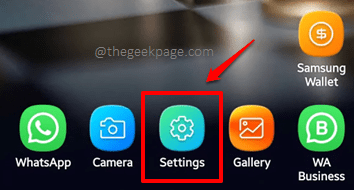
Paso 2: Sobre el Ajustes pantalla, desplácese hacia abajo y haga clic en el Administración General opción. Alternativamente, puede hacer clic en el Buscar icono en la parte superior y busque con las palabras clave Reiniciar configuración de la red aterrizar directamente en Etapa 4, Saltar el paso 3 en el camino.
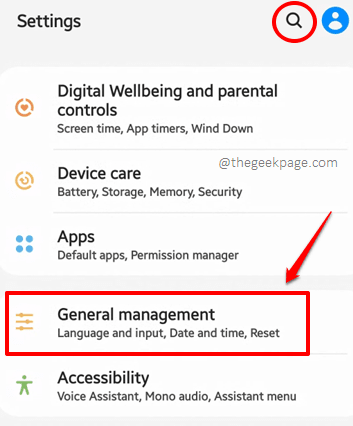
Paso 3: Ahora en el Administración General pantalla, haga clic en el Reiniciar opción.
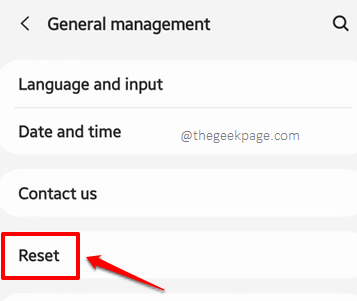
Etapa 4: Como a continuación, haga clic en la opción nombrada Reiniciar configuración de la red.
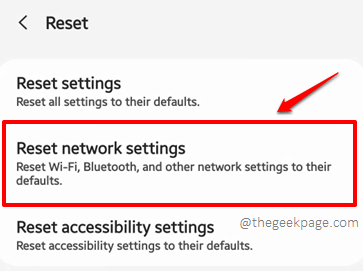
Paso 5: Cuando haces clic en el Reiniciar ajustes botón en el Reiniciar configuración de la red La pantalla, todas las configuraciones de su red, incluidas las configuraciones de Wi-Fi, Mobile Data y Bluetooth, se restablecerán. También puede elegir qué configuración de red móvil se reiniciará utilizando el menú desplegable justo encima del Reiniciar ajustes botón, si tiene más de 1 SIM en su dispositivo.
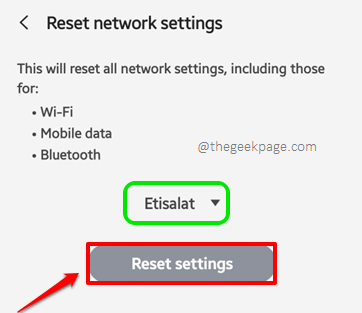
Paso 6: Es posible que se le requiera Ingrese el pin/contraseña de su dispositivo en la pantalla que sigue y la pantalla de aterrizaje le pediría una confirmación final sobre el restablecimiento de la configuración de su red. Golpea el Reiniciar botón para continuar.
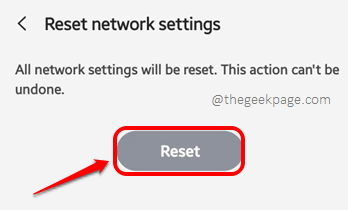
Solución 4: Verifique la configuración de copia de seguridad de WhatsApp y tome una copia de seguridad una vez más
Eso es todo. Has hecho todo lo posible para solucionar el problema de Algo salió mal con tu historial de chat WhatsApp Error. Ahora es el momento de asegurarse de que está tomando la copia de seguridad de Whatsapp de la manera correcta. Sigamos adelante y revisemos lo mismo.
Paso 1: Lanzamiento Whatsapp y haga clic en el Mas opciones icono ubicado en la esquina superior derecha de la pantalla de inicio de WhatsApp.
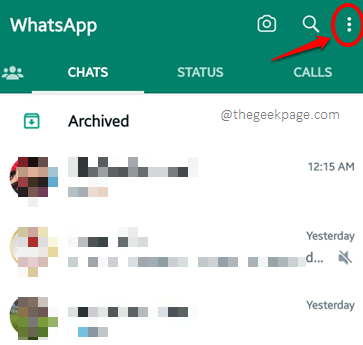
Paso 2: Clickea en el Ajustes Opción siguiente.
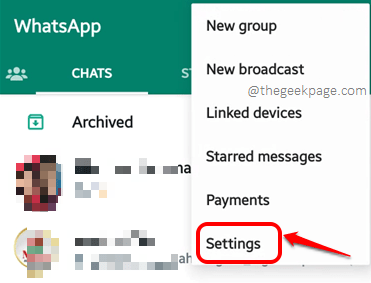
Paso 3: Como siguiente, haga clic en el Charlatanes opción.
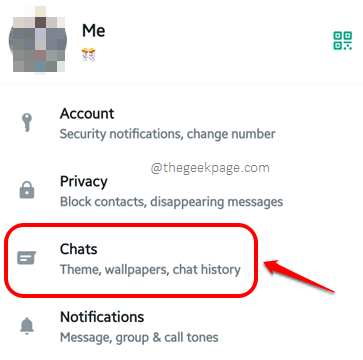
Etapa 4: Ahora en el Charlatanes pantalla, haga clic en el Copia de seguridad de chat opción.
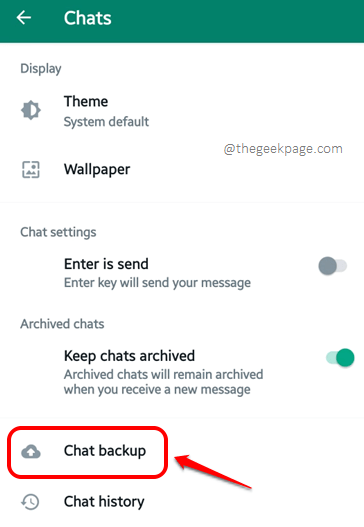
Paso 5: Se recomienda cifrar sus copias de seguridad de WhatsApp. Incluso si omite este paso, aunque no es un problema. Para cifrar su copia de seguridad de WhatsApp, haga clic en la opción Copia de seguridad encriptada de extremo a extremo.
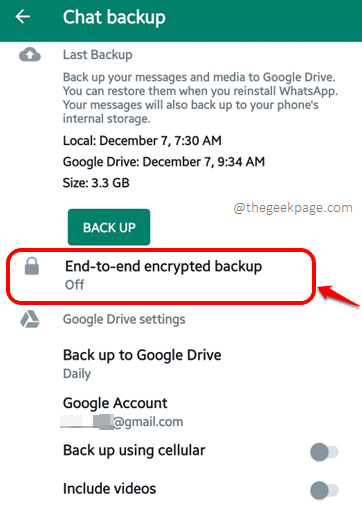
Paso 6: Como siguiente, haga clic en el ENCENDER botón en la parte inferior de la pantalla.
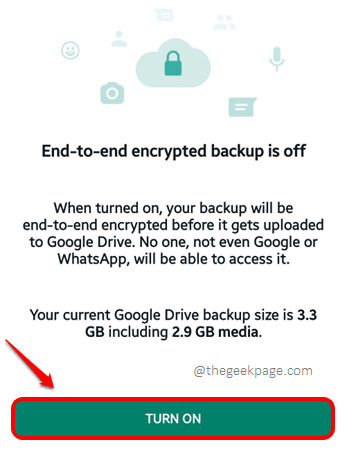
Paso 7: Para cifrar la copia de seguridad, se requiere una clave. Esta clave puede ser un contraseña que establece o puede ser un Clave de cifrado de 64 dígitos. Tiene ambas opciones de cifrado en la parte inferior de la pantalla. He decidido ir con el CREAR CONTRASEÑA opción.
Nota: Si eliges el Use la clave de cifrado de 64 dígitos en su lugar opción, Whatsapp generará una llave de 64 dígitos y le pedirá que la guarde. Elegir una contraseña es mucho más fácil que eso. Sin la clave o la contraseña, no podrá recuperar su copia de seguridad encriptada. Entonces, elige sabiamente.
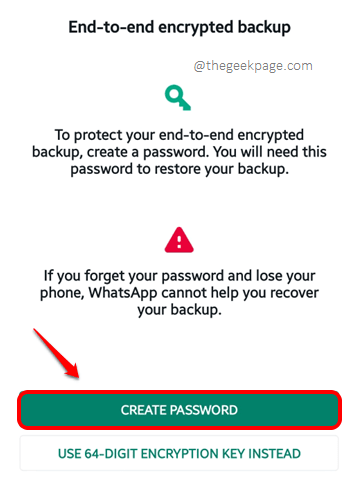
Paso 8: En la pantalla que sigue, Introduce la contraseña con el que quieres cifrar tu copia de seguridad de WhatsApp. Una vez hecho, presione el PRÓXIMO botón.
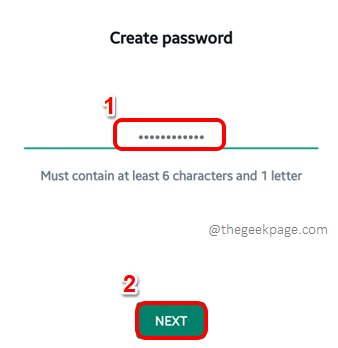
Paso 9: Como el siguiente, Confirmar la contraseña volviéndolo a volver en el Vuelva a escribir la contraseña pantalla. Cuando hayas terminado, presione el PRÓXIMO botón.
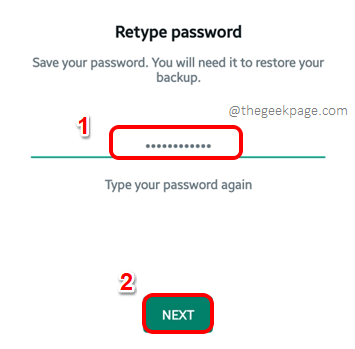
Paso 10: Finalmente, golpea el CREAR Botón en la pantalla que sigue, para crear su copia de seguridad de WhatsApp cifrada de extremo a extremo.
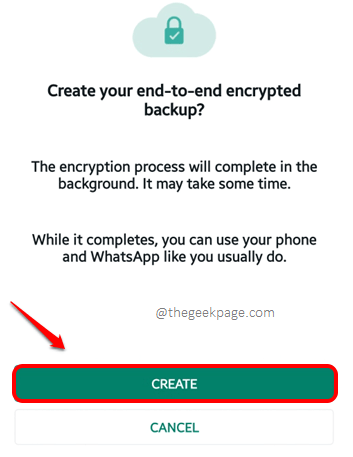
Paso 11: Ahora volverás en el Copia de seguridad de chat pantalla. Haga los siguientes puntos a continuación.
- Elija una cuenta de Google haciendo clic en el Cuenta Google opción. Esta es la cuenta en la que se almacenarán sus copias de seguridad. Si hay varias cuentas de Google en su dispositivo, tendrá la opción de elegir una entre ellas.
- Como a continuación, si desea que el proceso de copia de seguridad se realice incluso si está utilizando sus datos celulares, gire en El botón de alternar correspondiente a la opción Retroceder usando celular. Del mismo modo, gira en El botón de alternar correspondiente a la opción Incluir videos Si desea que los videos también se incluyan en su copia de seguridad. Tenga en cuenta que el proceso de copia de seguridad lleva mucho más tiempo si va con los videos también.
- Una vez que esté listo, continúe y presione el RESPALDO botón en la parte superior. La copia de seguridad debe tomarse sin ningún problema esta vez. Disfrutar!
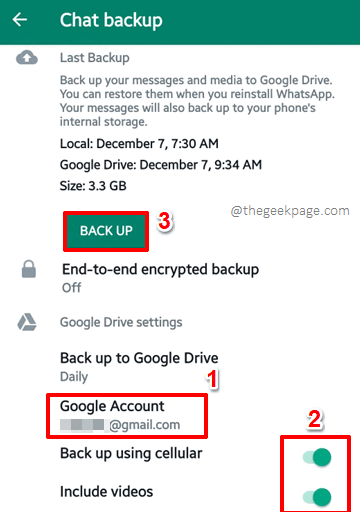
Por favor, díganos en la sección de comentarios si puede resolver con éxito el Algo salió mal con tu historial de chat WhatsApp Error Siguiendo las soluciones enumeradas en nuestro artículo, todos somos oídos.
Regrese por más y más útiles y sorprendentes consejos técnicos, trucos, cómo, tos, hacks y soluciones.
- « Google Meet no pudo conectarlo al error de videollamada en Android Fix
- Cómo restablecer la configuración de la seguridad de Windows o el defensor de Windows Firewall »

